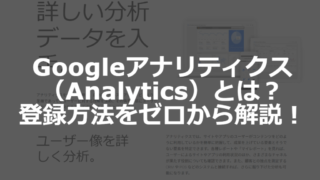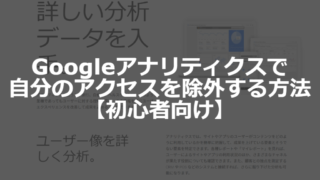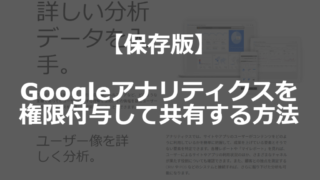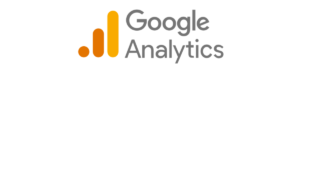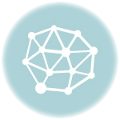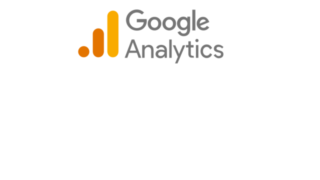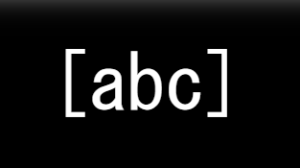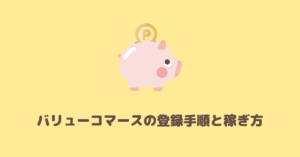ユニバーサルアナリティクス(旧)とGA4を併用する設定方法
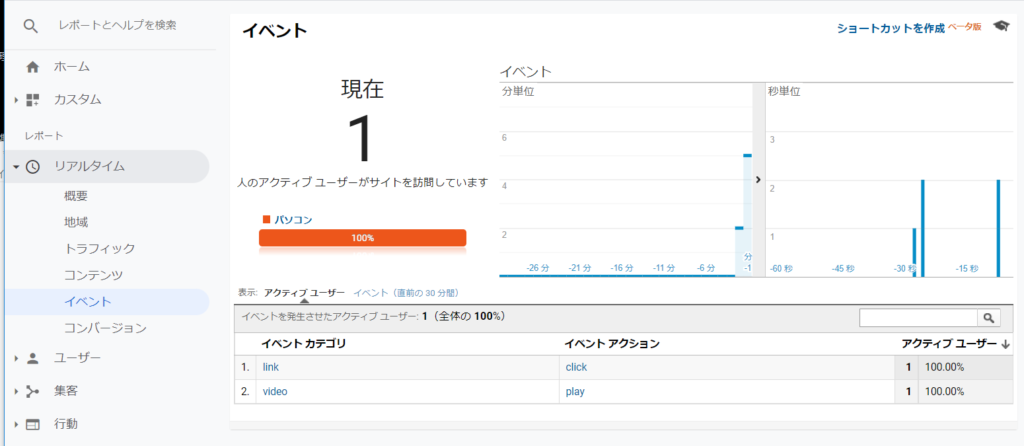
Google Analytics(アナリティクス)が2021年10月にアップデートされて、旧バージョンの「ユニバーサルアナリティクス」 (UA) から新バージョンの「Google Analytics 4」(GA4) になりました。
新しくサイトを作ってアナリティクスを導入しようとすると、GA4がデフォルトで作成されますが、かなり見た目が変わっていたり、さまざまな設定方法が異なっていて、勉強しなおさないと設定ができません。
なれないうちは、旧バージョンに比べて使いにくいと感じた人も少なくないですよね・・。新しくサイトを作ったりしているとき、まずは旧バージョンのアナリティクスを利用したいということがあると思います。
この記事では、GA4ではなく旧バージョンでGAのアカウント(プロパティ)を作る手順を解説します!
Googleアナリティクスの新旧バージョンの違いとは?
Googleアナリティクスはサービス開始以来、幾度かメジャーなバージョンアップを重ねてきています。
近年も2017年にメジャーバージョンアップが行われましたので現在はその新旧バージョンが併用されている状況です。
| バージョン | リリース | 呼び名 | タグの名前 | 使用js |
|---|---|---|---|---|
| 旧バージョン | 2014年4月 | ユニバーサルアナリティクス | ユニバーサルサイトタグ | analytics.js |
| (現在は旧もgtag.js) | ||||
| 新バージョン | 2020年10月 | アナリティクス4(GA4) | グローバルサイトタグ | gtag.js |
アナリティクスの新バージョン「GA4(Google アナリティクス4 プロパティ)」とは?
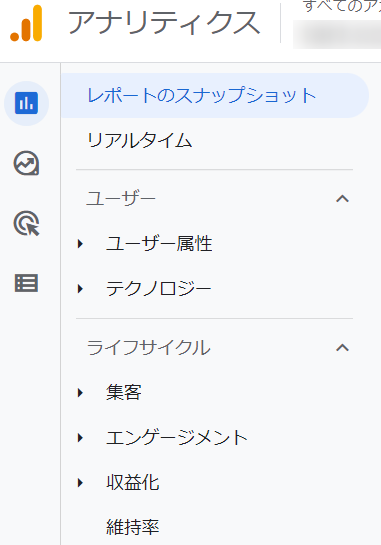
GA4は2020年10月にリリースされたGoogleアナリティクスの最新バージョンのことです。
今回のバージョンから計測方法が根本的に変わっていて、Google Analytics(アナリティクス)ができて以来、ここまで大幅な変化は初めてです。
旧バージョンと「計測方法」が変更されたり、「レポート」の見方が大きく変わりました。
アナリティクスの旧バージョン「ユニバーサルアナリティクス」とは?
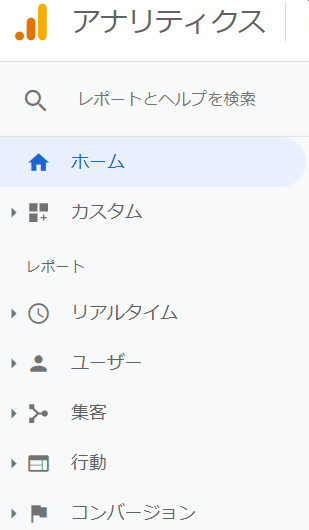
2014年4月にリリースされた、アナリティクスの旧バージョンです。
使い慣れている方も多いと思いますし、初めての方の場合でも旧バージョンだと多くの本が出ていたり、WEBでも記事が上がっていたりするので分からないことがあっても使いやすいと思います。
ただ、いつかは新バージョンに統一されていくでしょうから、新バージョン「GA4」に慣れるまでは、旧バージョンを並行して使うことをおすすめします。
GA4管理画面で旧バージョンの新規プロパティを作成する方法
アナリティクスのアカウントを作成していない方は、こちらの記事からご覧ください。
プロパティを作成する
まずはGoogleアナリティクスの左メニューから「管理」を開きます。
プロパティ欄にある「プロパティを作成」を押して、新しいプロパティを作成します。
プロパティを設定する画面が表示されるので、入力します。
- ①プロパティ名を記入 →任意のサイト名を入力
- ②レポートのタイムゾーンを選択
- ③通貨を選択
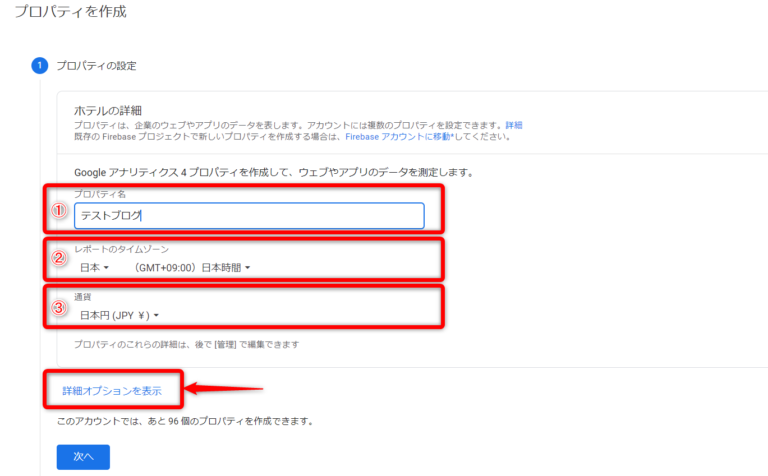
その後、詳細の設定をします。
- ⑤「ユニバーサル アナリティクス プロパティの作成」を有効化
- ⑥「ウェブサイトのURL」を入力
- ⑦GA4のプロパティがある場合は、「ユニバーサル アナリティクスのプロパティのみを作成する」を選択
※まだの場合は、「Google アナリティクス 4 とユニバーサル アナリティクスのプロパティを両方作成する」を選択でOK
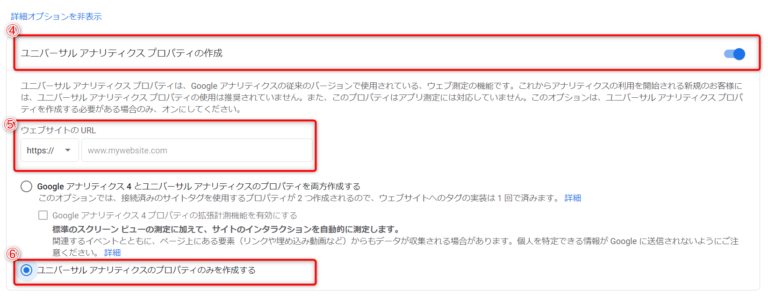
「次へ」ボタンを押して、「ビジネスの概要」を入力をします。目的のところは、その後に影響はないので、アンケートのようなものだと思って大丈夫です。
アナリティクスの利用規約を確認し、「同意する」をクリックすれば、旧バージョンの新規プロパティが完成です!
トラッキングコードを埋める
次に、トラッキングコードをサイトに埋めます。
今作った「UA-」から始まるプロパティに切り替えます。
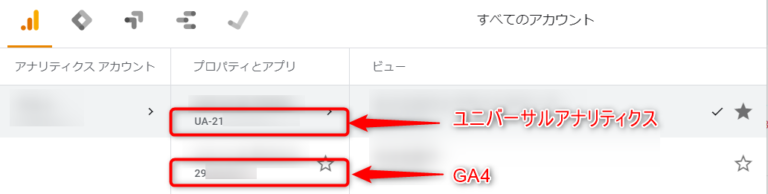
「管理」>「プロパティ」>「トラッキング情報」>「トラッキングコード」をクリックします。
グローバルサイトタグをコピーします。
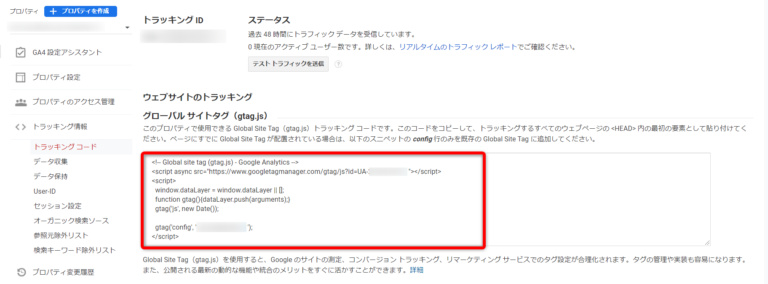
次にWordPressのページにいきます。
登録の仕方は様々です。まずは、テーマでの設定方法をご紹介します。テーマ上での設定方法はさまざまですが、「〇〇(テーマ)の設定」か「外観」>「カスタマイズ」>「サイトの基本設定」などから設定することができます。
グローバルサイトタグを 内の最初の要素として貼り付けてください。
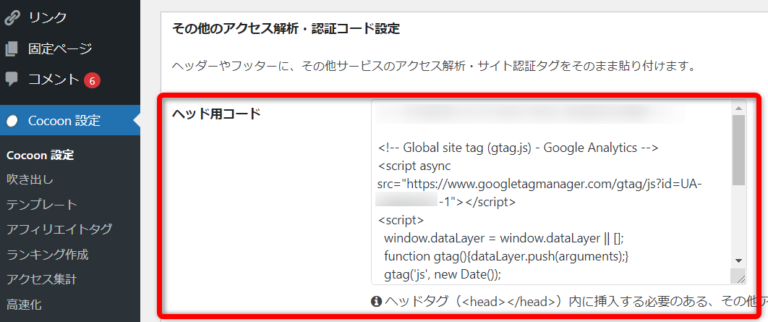
以上、設定は完了です!
正しくタグが反応しているか確認する
設定したサイトを自分で開いた状態で、アナリティクスの画面を確認します。「リアルタイム」というところに「1」など反応があれば、サイトの計測ができているということです。
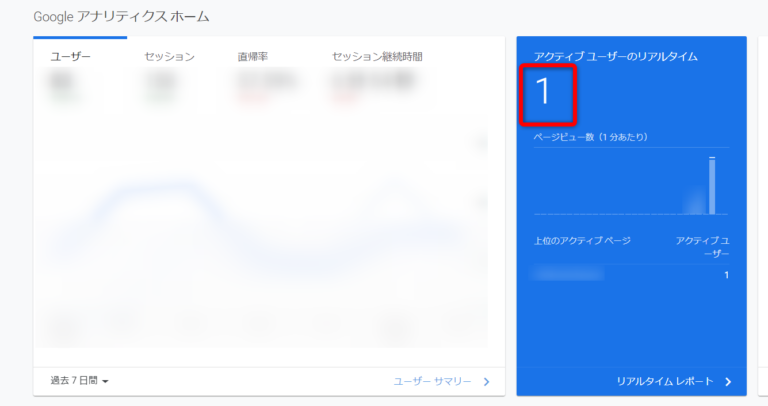
まとめ
以上で、Googleアナリティクスの旧バージョンの登録方法を解説しました。アナリティクスの画面の見方や、使い方なども別途紹介していきます。
参考になれば嬉しいです!